你是否想了解怎么在word2010中插入图文框?下面就是小编给大家带来的详细完整的word2010插入图文框的方法,赶紧来看一下吧。
word 2010插入图文框的方法(一)
步骤:首字下沉,将光标定位在文字的第一段中,点击【插入】→【首字下沉】→【下沉】,然后左键双击首字出现图文框对话框;由此我们知道首字下沉获得的是图文框的一种。

word 2010插入图文框的方法(二)
步骤1:新建一个文档另存为97——2003文档,打开该另存的文档;
步骤2:点击【插入】→【形状】→【矩形】,接着点选矩形然后右键点击选择【添加文字】
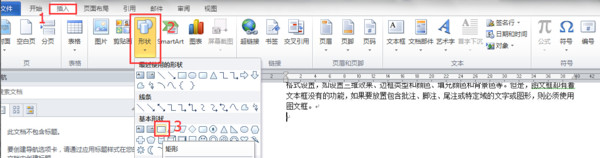
步骤3:继续点选矩形,点击右键,选择【设置自选图形格式】,然后弹出【设置自选图形格式】对话框,在对话框中选择【文本框】,点击【转换为图文框】,点击确定就成功制作出图文框了!
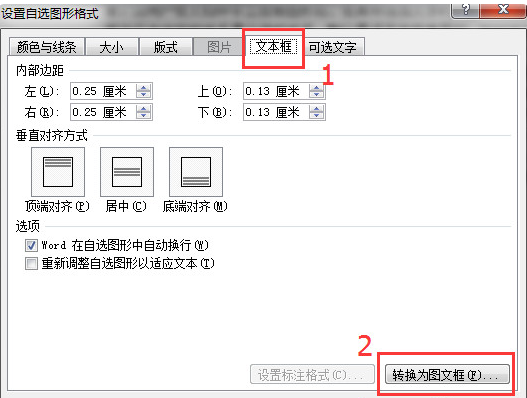
word 2010插入图文框的方法(三)
步骤:点击【文件】→【选项】→【快速访问工具栏】→【不在功能区的命令】→【插入图文框】→【添加】→【确定】,在word的左上角即可看到添加图文框按钮。
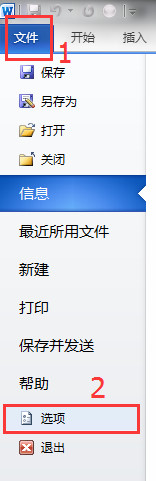
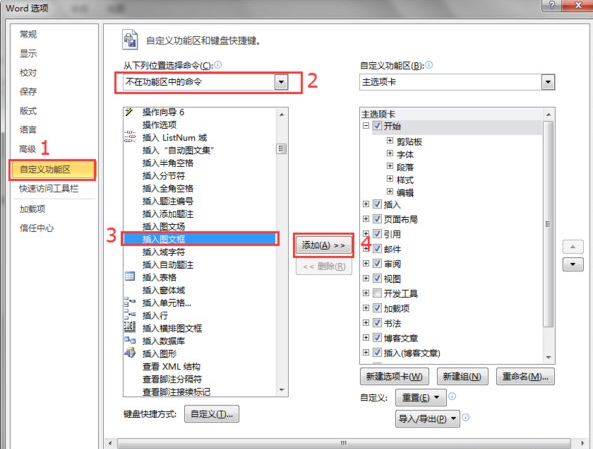

以上就是word2010插入图文框的方法了,大家都学会了吗?
 天极下载
天极下载






























































 微信电脑版
微信电脑版
 火绒安全软件
火绒安全软件
 腾讯电脑管家
腾讯电脑管家
 向日葵远程控制软件
向日葵远程控制软件
 万步网客户端
万步网客户端
 钉钉电脑版
钉钉电脑版
 自然人电子税务局(扣缴端)
自然人电子税务局(扣缴端)
 微信最新版
微信最新版